Ads by Notification oppure Ad by Notification è un adware che si attacca ai navigatori installati sul tuo PC. Questo programma maligno si presenta nella forma di un’estensione del tuo browser, che ha come unico scopo la visualizzazione di pubblicità indesiderate.
Ecco un esempio di banner pubblicitario visualizzato da questo adware:

Gli adware come Ads by Notification sono sviluppati esclusivamente per creare profitti per chi li produce, generando clic e visibilità per i siti che si nascondono dietro alle pubblicità che ti vengono proposte.
Oltre a queste pubblicità indesiderate, Ads by Notification può essere utilizzato per proporti di installare altri software maligni, che possono mettere ancora più in pericolo la sicurezza del tuo computer.
Ads by Notification si intrufola sul tuo PC quando installi programmi scaricati da internet. Nella maggior parte dei casi, installerai Ads by Notification a tua insaputa e sempre con il tuo formale consenso perché ciò è precisato (ma ben nascosto) all’interno del programma d’installazione. Questo è il motivo per cui il tuo antivirus non reagisce. Per evitare questo genere di problema, devi verificare con cura le diverse opzioni di installazione dei software gratuiti che scarichi.
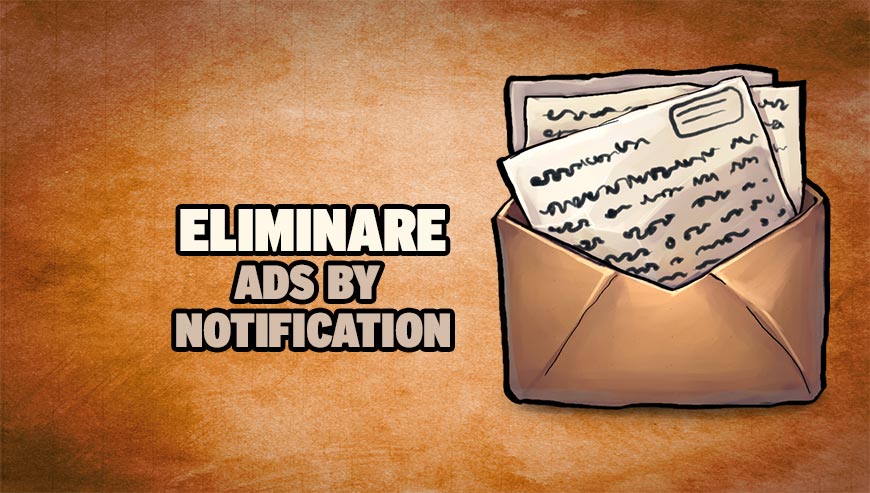
Come eliminare Ads by Notification ?
Reinizializzare il browser (se necessario)
Se, dopo aver seguito passo passo il metodo descritto, Ads by Notification vi dà ancora problemi, potete provare a reinizializzare il vostro browser.
- Aprite Chrome
- Cliccate sul pulsante
 che trovate in alto a destra
che trovate in alto a destra - Scorrete il menù e cliccate su Impostazioni e poi Mostra impostazioni avanzate.
- Da qui, sempre in fondo, cliccate RRipristina le impostazioni predefinite del browser
- Cliccate Ripristina
- Aprite Firefox
- Nella barra dell’indirizzo scrivete about:support
- Cliccate su Reimposta Firefox.
- Aprite il browser (in modalità desktop se avete Explorer 10 o 11)
- Cliccate sul pulsante Strumenti
 , da qui andate a Gestione componenti aggiuntivi
, da qui andate a Gestione componenti aggiuntivi - In Mostra tocca o fai clic su Tutti i componenti aggiuntivi.
- Poi cliccate su ActiveX o il componente da eliminare, e dopo su Ulteriori informazioni.
- Nella casella di dialogo scegliete Rimuovi.
 Se necessario, fornite la password dell’amministratore o confermatela. E 'possibile che il pulsante Elimina non è accessibile in questo caso passare direttamente alla passo successivo.
Se necessario, fornite la password dell’amministratore o confermatela. E 'possibile che il pulsante Elimina non è accessibile in questo caso passare direttamente alla passo successivo. - Una volta terminato, cliccate Chiudi.
Eliminare Ads by Notification grazie a AdwCleaner
AdwCleaner è un piccolo programma di sicurezza che elimina automaticamente dal pc tutto ciò che è collegato a Ads by Notification, nonché altri tipi di minaccia.

- Scaricate AdwCleaner cliccando sul pulsante qui sotto
Scaricare AdwCleaner - Fate doppio click su adwcleaner.exe per lanciare il programma
- Cliccate su Scan
- Al termine della scansione cliccate Clean.
- Riavviate il computer se necessario.
Eliminare quanto resta di Ads by Notification con Junkware Removal Tool
Junkware Removal Tool scansiona il vostro pc per trovare ed eliminare Ads by Notification e altri virus nascosti nelle directory o nel registro di sistema. JRT è un software gratuito con aggiornamenti regolari.

- Scarica Junkware Removal Tool sul desktop.
Scaricare Junkware Removal Tool - Disattiva temporaneamente l'antivirus per evitare potenziali conflitti.
- Doppio click su JRT.exe
- Lo strumento si aprirà e avvierà la scansione del sistema..
- Devi avere pazienza in quanto questo tool può richiedere del tempo per completare la scansione.
- Al termine, un log (JRT.txt) viene salvato sul desktop e si aprirà automaticamente.
Eliminare Ads by Notification con il programma MalwareBytes Anti-Malware
AdwCleaner potrebbe aver lasciato qualche traccia di Ads by Notification. Per essere certi al 100% di aver eliminato questo adware, vi invitiamo ad utilizzare MalwareBytes Anti-Malware che assicura una pulizia completa. Con la Versione Premium (che costa 22.31€) avrete a disposizione una protezione in tempo reale sicura contro i programmi indesiderati come Plus-HD.

- Scaricate MalwareBytes Anti-Malware
Versione Premium Versione gratuita (senza la protezione in tempo reale) - Con un doppio click sul file scaricato lanciate l’installazione del programma.
- Una volta terminata, se il programma non è in italiano, andate a Settings e selezionate Italian nell’elenco.
- Nella sezione Controllo, cliccate sul pulsante verde Proteggi, accanto alla scritta Il sistema non è mai stato analizzato.
- Il programma verifica se deve aggiornare il proprio database, e in caso dovrete cliccare su Aggiorna ora.
- Dopo la scansione, cliccate su Sposta tutto in quarantena.
- Per eliminare definitivamente gli elementi in quarantena, andate a Cronologia e cliccate sul link blu Elimina tutto.




